Se avete un blog con più autori, probabilmente sul vostro sito ci sono molti post diversi con stati diversi, tra cui bozza, in attesa, privato, programmato e pubblicato.
Questo può rendere un po’ difficile l’ordinamento e la gestione di tutti i post presenti sul sito web. Per fortuna, abbiamo scoperto un plugin per WordPress che consente di modificare i colori di sfondo dei post all’interno dell’amministrazione in base allo stato attuale.
Questo può aiutarvi a migliorare il vostro flusso di lavoro trasformando la vostra Bacheca di WordPress in uno spazio organizzato.
In questo articolo vi mostreremo come cambiare facilmente il colore di sfondo dei post nell’amministrazione di WordPress, passo dopo passo.
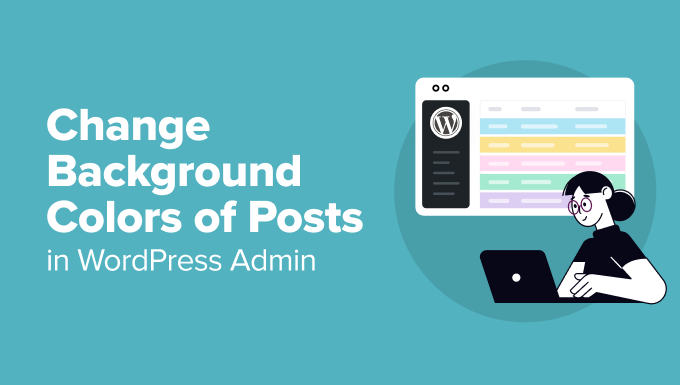
Perché modificare il colore di sfondo delle pubblicazioni nell’amministrazione di WordPress?
Man mano che il vostro blog WordPress cresce e che pubblicate più pubblicazioni ogni giorno, può diventare un po’ noioso ordinare tutti i post e trovare quelli che volete modificare o pubblicare.
In questo caso, è una buona idea cambiare il colore delle pubblicazioni nell’amministrazione di WordPress. In questo modo è più facile identificare a colpo d’occhio lo stato di una pubblicazione.
Ad esempio, uno sfondo verde può indicare una pubblicazione, mentre uno sfondo giallo può indicare una bozza che richiede attenzione. In questo modo si salva tempo e fatica quando si scorre un lungo elenco di pubblicazioni.
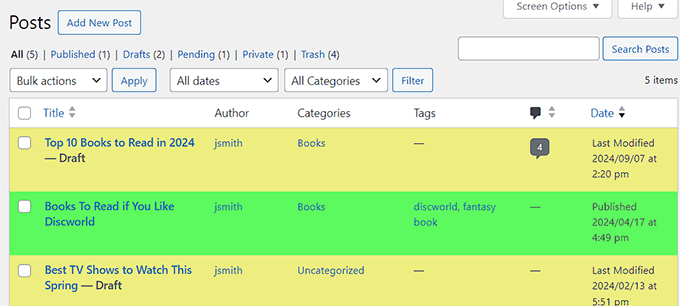
Inoltre, può massimizzare la produttività e semplificare il processo di gestione dei contenuti.
Detto questo, vediamo come cambiare il colore di sfondo delle pubblicazioni nell’amministrazione di WordPress in base allo stato.
Come modificare il colore di sfondo delle pubblicazioni nell’amministrazione di WordPress in base al loro stato
Per prima cosa, è necessario installare e attivare il plugin Colored Admin Post List. Per maggiori dettagli, potete consultare la nostra guida per principianti su come installare un plugin di WordPress.
Disclaimer: prima di installare questo plugin, è necessario sapere che non è stato testato con le ultime tre versioni di WordPress. Tuttavia, lo abbiamo utilizzato sul nostro sito web e funziona bene. Per ulteriori informazioni, consultate il nostro tutorial sull’opportunità di installare plugin non testati con la vostra versione di WordPress.
Dopo l’attivazione, visitate la pagina Impostazioni ” Elenco dei post colorati dalla dashboard di WordPress e selezionate la casella ‘Abilitato’.
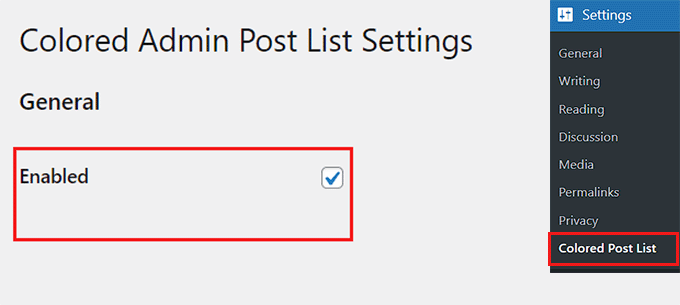
Quindi, scorrere giù fino alla sezione “Stati predefiniti dei post” e scegliere colori diversi per i post pubblicati, programmati, in bozza, in attesa, privati e cestinati sul sito web.
Quindi, fare clic sul pulsante “Salva modifiche” per memorizzare le impostazioni.
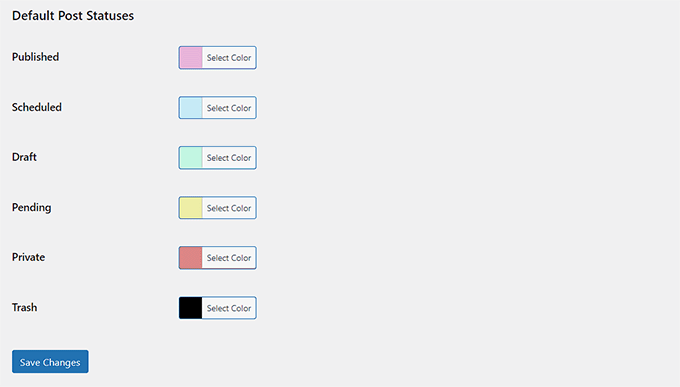
Una volta fatto questo, si può andare alla pagina dei Post dalla barra laterale dell’amministrazione di WordPress.
Qui si noterà che il colore di sfondo di ogni pubblica è stato modificato in base al suo stato.
Ad esempio, un post programmato è in evidenza in blu, mentre i post pubblicati sono evidenziati in rosa.
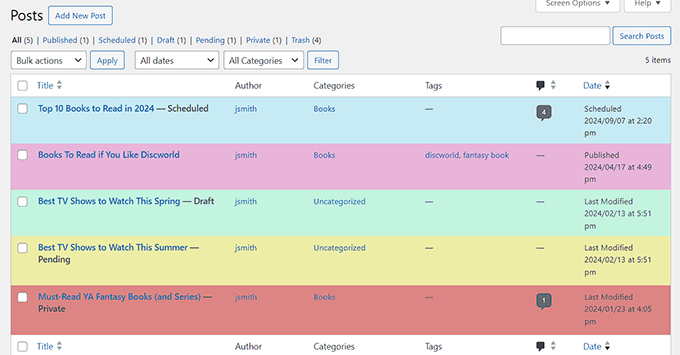
Bonus: modificare lo schema dei colori dell’amministrazione in WordPress
Dopo aver modificato i colori delle pubblicazioni in base agli stati, è possibile modificare lo schema dei colori dell’amministrazione di WordPress utilizzando le impostazioni predefinite. In questo modo è possibile aggiungere un tocco di colore alla dashboard e modificare i colori in corrispondenza del tema del sito web.
Per farlo, visitate la pagina Utenti ” Profilo dalla barra laterale dell’amministrazione di WordPress e selezionate uno schema di colori per l’amministrazione che sia di vostro gradimento.
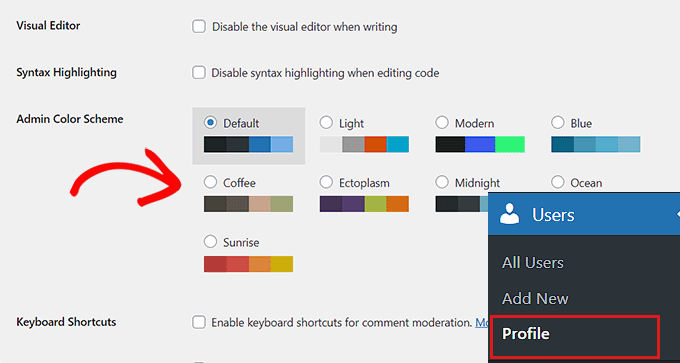
Una volta terminato, basta cliccare sul pulsante “Salva modifiche” per memorizzare le impostazioni.
Tuttavia, se non vi piace nessuno degli schemi di colore offerti da WordPress, potete anche crearne uno vostro visitando il sito web WordPress Admin Colors.
Qui è possibile progettare uno schema di colori personalizzato e poi add-on su WordPress con WPCode, il miglior plugin di snippets di codice sul mercato. È il modo più semplice e sicuro per aggiungere codice personalizzato senza rompere il sito web.
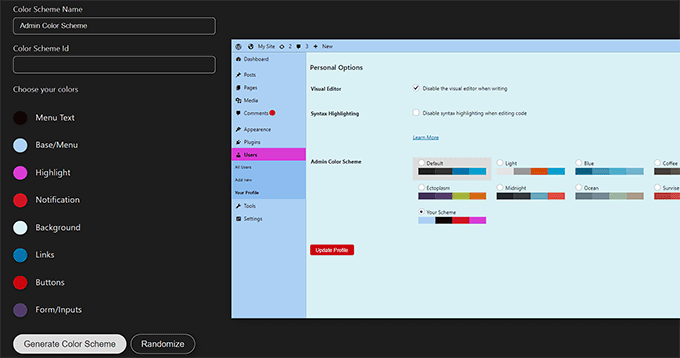
Per maggiori dettagli, consultate il nostro tutorial su come modificare lo schema dei colori dell’amministrazione in WordPress.
Speriamo che questo articolo vi abbia aiutato a capire come cambiare il colore di sfondo dei post nell’amministrazione di WordPress in base allo stato. Potreste anche consultare il nostro tutorial su come cambiare il colore di sfondo in WordPress e i nostri consigli per migliorare il flusso di lavoro editoriale nei blog con più autori.
Se questo articolo vi è piaciuto, iscrivetevi al nostro canale YouTube per le esercitazioni video su WordPress. Potete trovarci anche su Twitter e Facebook.





Adam W. Warner
This looks like a great plugin and I can see some use for it in our business, but what would really be nice is if the BG colors could be set to not only to post status but also to individual authors…
wpbeginner
@Adam W. Warner That indeed would be a very good addition to the plugin features. You should suggest it to the author.
ayushwhizkid
Thats a great plugin. Thanks!!